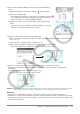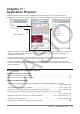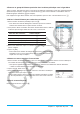User Manual
Table Of Contents
- Table des matières
- Chapitre 1 : Bases
- Chapitre 2 : Application Principale
- 2-1 Calculs de base
- 2-2 Emploi de l’historique des calculs
- 2-3 Calculs de fonctions
- 2-4 Calculs de listes
- 2-5 Calculs de matrices et de vecteurs
- 2-6 Spécification d’une base numérique
- 2-7 Emploi du menu Action
- 2-8 Emploi du menu Interactif
- 2-9 Emploi de l’application Principale en combinaison avec d’autres applications
- 2-10 Utilisation de la fonction Vérifier
- 2-11 Emploi de Probabilité
- 2-12 Exécution d’un programme dans l’application Principale
- Chapitre 3 : Application Graphe & Table
- Chapitre 4 : Application Coniques
- Chapitre 5 : Application Graphes d’équations différentielles
- 5-1 Représentation graphique d’une équation différentielle
- 5-2 Tracé de graphes d’une fonction de type f(x) et de graphes d’une fonction paramétrique
- 5-3 Visualisation des coordonnées d’un graphe
- 5-4 Représentation graphique d’une expression ou valeur en la déposant dans la fenêtre graphique d’équation différentielle
- Chapitre 6 : Application Suites
- Chapitre 7 : Application Statistiques
- Chapitre 8 : Application Géométrie
- Chapitre 9 : Application Résolution numérique
- Chapitre 10 : Application eActivity
- Chapitre 11 : Application Finances
- Chapitre 12 : Application Programme
- Chapitre 13 : Application Spreadsheet
- Chapitre 14 : Application Graphe 3D
- Chapitre 15 : Application Plot Image
- Chapitre 16 : Application Calcul différentiel interactif
- Chapitre 17 : Application Physium
- Chapitre 18 : Application Système
- Chapitre 19 : Communication de données
- Appendice
- Mode Examen
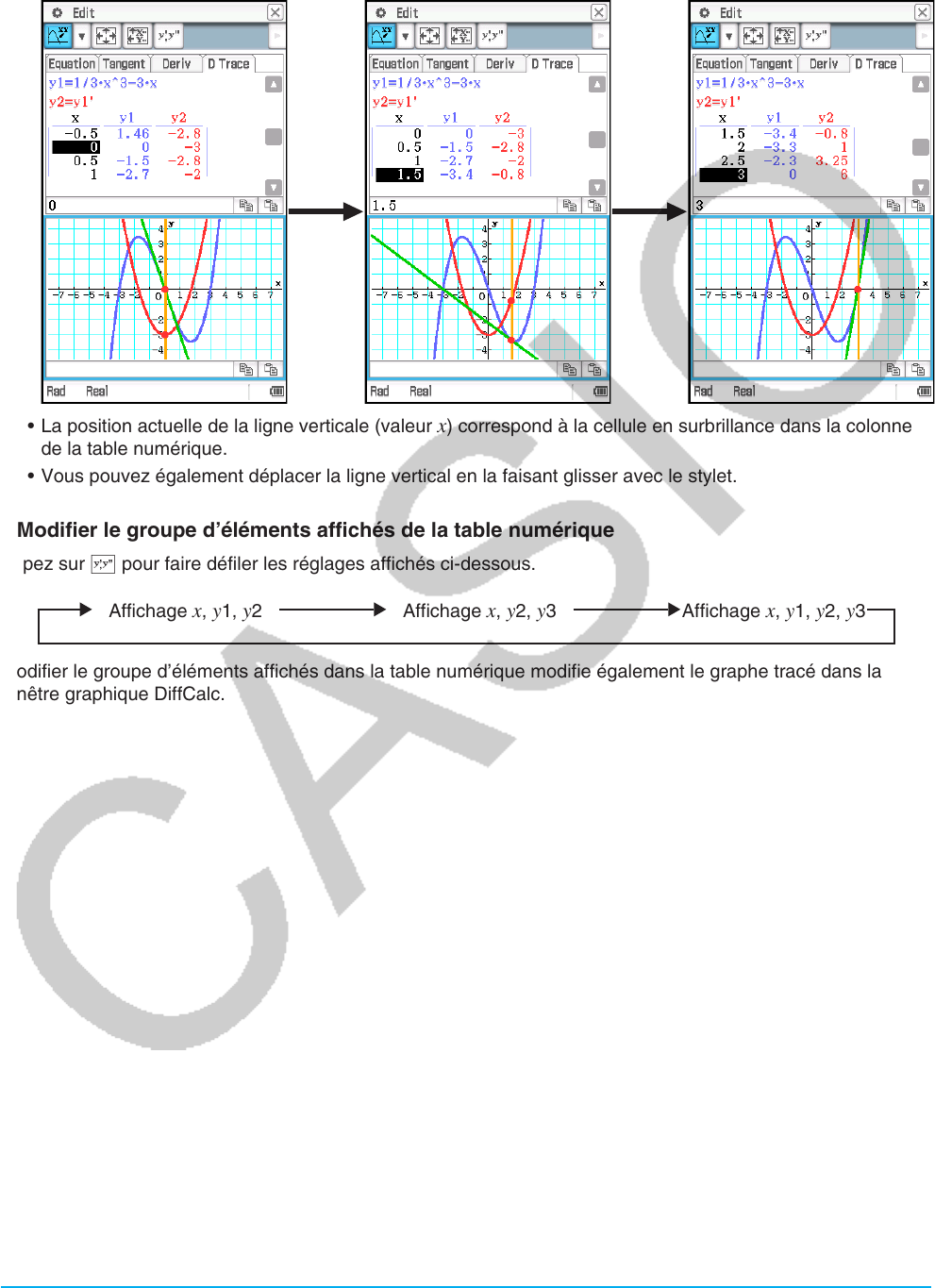
Chapitre 16 : Application Calcul différentiel interactif 283
4. Utilisez les touches du pavé directionnel pour déplacer la ligne verticale, et observer comment les valeurs
y1
et y2 changent.
• Comparez
y1 et y2. A cet instant, vous devriez également observer la tangente verte (tangente y1).
• La position actuelle de la ligne verticale (valeur x) correspond à la cellule en surbrillance dans la colonne x
de la table numérique.
• Vous pouvez également déplacer la ligne vertical en la faisant glisser avec le stylet.
u Modifier le groupe d’éléments affichés de la table numérique
Tapez sur ; pour faire défiler les réglages affichés ci-dessous.
Affichage x, y1, y2 Affichage x, y2, y3 Affichage x, y1, y2, y3
Modifier le groupe d’éléments affichés dans la table numérique modifie également le graphe tracé dans la
fenêtre graphique DiffCalc.